Trải Nghiệm Số từng giới thiệu khá nhiều tiện ích sử dụng ChatGPT trên trình duyệt và trong bài viết này chúng ta làm quen một tiện ích mở rộng dành cho Microsoft Edge, đó là ChatGPT for the Edge.
Cái hay của ChatGPT for the Edge là có thể:
– Trả lời mỗi khi bạn tìm kiếm trên Google, Bing, DuckDuckGo,…
– Hỏi ChatGPT bất kỳ lúc nào từ biểu tượng trên thanh công cụ trình duyệt.
– Hỏi ChatGPT từ trang web bất kỳ (ngoại trừ mấy trang cửa hàng extension) thông qua biểu tượng nổi.
Người viết thích việc hỏi ChatGPT từ biểu tượng nổi trong trang web, nó có thể tự ẩn không biến mất hoàn toàn và bạn có thể hỏi đáp tiếp tục trên trang web khác.
ChatGPT for the Edge hiện đã có sẵn trên Microsoft Edge Add-ons, bạn vào đây hay theo liên kết bên dưới để cài đặt.
Cài đặt xong, bạn nhớ tìm và ghim ChatGPT for the Edge trong Extensions ra bên ngoài thanh công cụ trình duyệt vì đây là một trong các cách để hỏi ChatGPT.
Bây giờ, bạn muốn hỏi ChatGPT trên Microsoft Edge thì có thể chọn một trong các cách.
1. Trên Google:
Tiện ích hỗ trợ trả lời song song với các dịch vụ tìm kiếm phổ biến là Google, Bing hay DuckDuckGo. Cái này giống nhiều tiện ích mà Trải Nghiệm Số từng giơi thiệu.
 Lần đầu sử dụng, bạn bấm Login on OpenAI để đăng nhập vào tài khoản ChatGPT của mình. Sau đó, bạn có thể xem câu trả lời từ ChatGPT với từ khóa đang tìm kiếm và sao chép lại.
Lần đầu sử dụng, bạn bấm Login on OpenAI để đăng nhập vào tài khoản ChatGPT của mình. Sau đó, bạn có thể xem câu trả lời từ ChatGPT với từ khóa đang tìm kiếm và sao chép lại.
 Bấm Continue dialog để mở giao diện hỏi đáp ChatGPT của tiện ích trong trang tìm kiếm luôn.
Bấm Continue dialog để mở giao diện hỏi đáp ChatGPT của tiện ích trong trang tìm kiếm luôn.
 ChatGPT có thể tự động nhận dạng ngôn ngữ đầu vào, nếu bạn muốn thay đổi thì bấm biểu tượng thiết lập hình bánh răng cưa > Language để thay đổi.
ChatGPT có thể tự động nhận dạng ngôn ngữ đầu vào, nếu bạn muốn thay đổi thì bấm biểu tượng thiết lập hình bánh răng cưa > Language để thay đổi.
 Bạn có thể thay đổi theme, chế độ trả lời, bật tắt tiện ích trên các trang web,…
Bạn có thể thay đổi theme, chế độ trả lời, bật tắt tiện ích trên các trang web,…
2. Trên thanh công cụ trình duyệt:
Khi bạn bấm vào biểu tượng ChatGPT for the Edge trên thanh công cụ trình duyệt, nó sẽ mở giao diện thu gọn của trang ChatGPT.
 Bạn có thể tạo các phiên chat, xóa một hay tất cả phiên trò chuyện như bình thường thực hiện trên ChatGPT vậy.
Bạn có thể tạo các phiên chat, xóa một hay tất cả phiên trò chuyện như bình thường thực hiện trên ChatGPT vậy.
3. Trên trang web bất kỳ:
Khi hoạt động, tiện ích sẽ đặt biểu tượng nổi phía dưới góc phải trang web bạn mở. Nó được làm mờ, bạn rê chuột vào để hiển thị, bấm vào nó để mở hộp nhập câu hỏi.
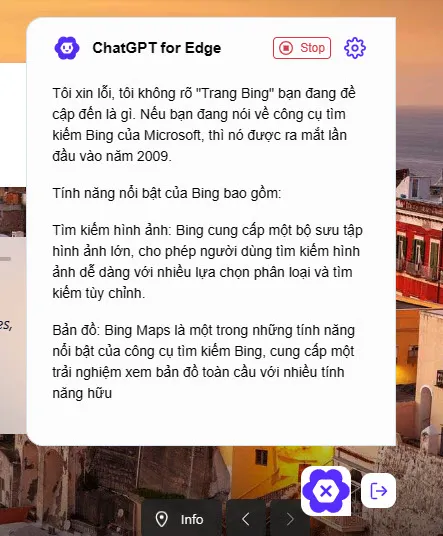 Khi ChatGPT trả lời, bạn bạn có thể thao tác trên trang web và phần giao diện pop-up này sẽ tự làm mờ lại và hiển thị khi rê chuột vào. Bạn có thể mở rộng giao diện hỏi đáp dạng dialog của tiện ích.
Khi ChatGPT trả lời, bạn bạn có thể thao tác trên trang web và phần giao diện pop-up này sẽ tự làm mờ lại và hiển thị khi rê chuột vào. Bạn có thể mở rộng giao diện hỏi đáp dạng dialog của tiện ích.

